Vzhledem k tomu, že se obsah poznámkového bloku v průběhu času mění, můžete se rozhodnout odstranit oddíly, které už nepotřebujete.
Upozornění: Když odstraníte oddíl poznámkového bloku, odstraní se i všechny stránky v oddílu, včetně poznámek na těchto stránkách.
Odstranění oddílu
-
Klikněte pravým tlačítkem myši na kartu oddílu a pak klikněte na Odstranit.
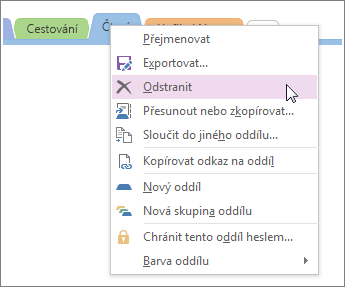
Pokud oddíl odstraníte a vzápětí si to rozmyslíte, stiskněte na klávesnici Ctrl+Z. Tato užitečná klávesová zkratka vrátí zpět poslední věc, kterou jste udělali – včetně odstranění.
Pokud jste omylem odstranili oddíl a používáte OneNote 2010 nebo novější, přejděte do části Historie > Koš poznámkového bloku a obnovte oddíl.










